问题:酷狗音乐下载路径如何修改?酷狗音乐是许多人青睐的音乐播放器,用户可将喜爱的歌曲下载至本地。然而,不熟悉设置的用户可能不知道如何更改歌曲的默认下载路径。本文指南:为了方便用户,php小编香蕉已精心准备了以下指南,一步步指导用户成功修改酷狗音乐的下载路径。通过仔细阅读本教程,用户将轻松掌握操作步骤。
解决方法如下:
1、双击打开软件,点击右上角的三条横线图标。

2、接着点击下方选项列表中的“设置”。
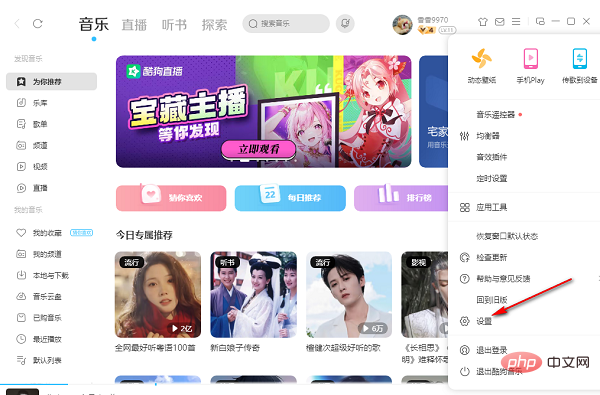
3、进入到新的界面后,点击左侧栏中的“下载与缓存”选项。

4、然后找到右侧中的“下载目录”,并点击“更改目录”按钮。

5、最后在弹出的窗口中,选择一个合适的下载目录,并点击确定保存即可。
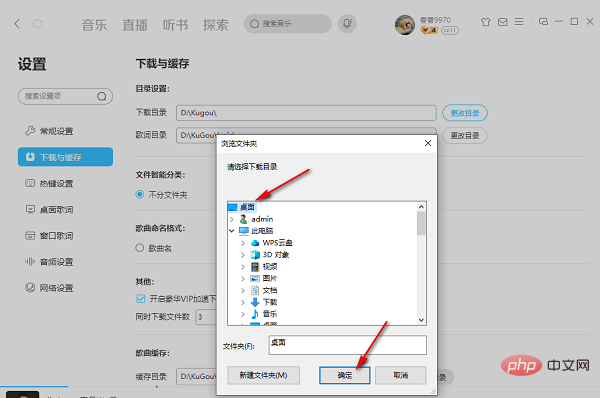
以上是酷狗音乐怎么修改下载路径?酷狗音乐下载路径更改教程的详细内容。更多信息请关注PHP中文网其他相关文章!




